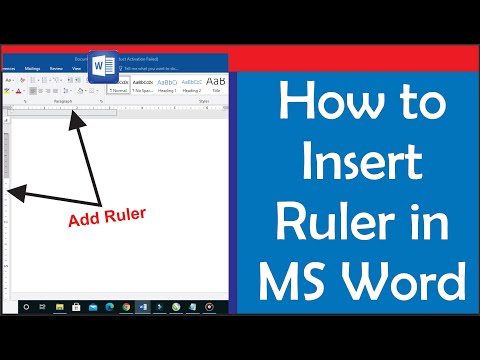निश्चित रूप से आप पहले से ही विषयगत मंचों या अन्य साइटों पर शासकों को मापने में आ चुके हैं। वे किसी भी घटना (बच्चे के जन्मदिन) से पहले के समय को गिनने या बीता हुआ समय (शादी की तारीख से) गिनने के लिए डिज़ाइन किए गए हैं। इस तरह के शासक को न केवल साइट पर प्रोफ़ाइल के हस्ताक्षर में, बल्कि आपके कंप्यूटर के डेस्कटॉप पर भी रखा जा सकता है।
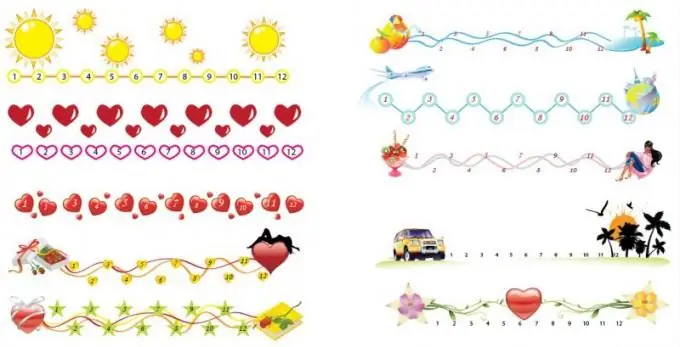
ज़रूरी
विषयगत मंच पर पंजीकरण।
निर्देश
चरण 1
आप शासकों के लिए तैयार विकल्पों का उपयोग कर सकते हैं, लेकिन, एक नियम के रूप में, कई अब व्यक्तिगत होना चाहते हैं। इसलिए, इंटरनेट पर ऐसी वेबसाइटें दिखाई दीं जो आपको अपने स्वयं के शासक बनाने की अनुमति देती हैं। ऐसा करने के लिए, निम्न लिंक https://flines.ru पर जाएं और "मेक ए लाइन" बटन पर क्लिक करें।
चरण 2
लोड किए गए पृष्ठ पर, आपको एक पृष्ठभूमि छवि का चयन करना होगा या अपना स्वयं का संस्करण अपलोड करना होगा। इस पृष्ठ पर तैयार पृष्ठभूमि का एक बड़ा चयन है, इसलिए प्रस्तुत विकल्पों में से चुनना बेहतर है। अपनी पृष्ठभूमि लोड करने के लिए, आपको पहलू अनुपात और तस्वीर के कुल वजन का सम्मान करना चाहिए।
चरण 3
लिंक पर क्लिक करके पृष्ठभूमि श्रेणी का चयन करें। छवि के विपरीत एक बिंदु के रूप में एक चिह्न लगाकर दिखाई देने वाली किसी भी छवि का चयन करें। अगला क्लिक करें और रूलर के लिए एक स्लाइडर चुनें। इसके बाद नेक्स्ट बटन पर क्लिक करें। आपके सामने चयनित पृष्ठभूमि दिखाई देगी, यहां आपको इसका आकार निर्दिष्ट करने की आवश्यकता है - अंतिम विकल्प सबसे इष्टतम है। अगला पर क्लिक करें ।
चरण 4
अब यह शासक के लिए एक हस्ताक्षर दर्ज करने के लिए बनी हुई है, दिनांक प्रारूप निर्दिष्ट करें और "बनाएं" बटन पर क्लिक करें। आपको स्वचालित रूप से परिणाम दृश्य पृष्ठ पर ले जाया जाएगा। अगर कुछ आपको सूट नहीं करता है, तो समायोजन करने के लिए "बैक" बटन पर क्लिक करें, अन्यथा फ़ोरम या डेस्कटॉप पर पोस्ट करने के लिए कोड को कॉपी करें।
चरण 5
फ़ोरम पर पोस्ट करने के लिए, शॉर्टकट कुंजियाँ Ctrl + A और Ctrl + C दबाकर बीबीसीओडी कॉलम से कोड कॉपी करें। फ़ोरम पर अपनी प्रोफ़ाइल पर जाएँ और खाली फ़ील्ड "हस्ताक्षर" में कुंजी संयोजन Ctrl दबाकर कोड पेस्ट करें + वी। यदि आवश्यक हो तो चित्र से चेक अंक दर्ज करें, फिर "सहेजें" बटन पर क्लिक करें।
चरण 6
इसे डेस्कटॉप पर रखने के लिए, आपको "प्रदर्शन गुण" एप्लेट खोलने की आवश्यकता है, इसके लिए "प्रारंभ" मेनू पर क्लिक करें और "नियंत्रण कक्ष" अनुभाग चुनें। खुलने वाली विंडो में, "डिस्प्ले" आइकन पर डबल-क्लिक करें।
चरण 7
डेस्कटॉप टैब पर, डेस्कटॉप कस्टमाइज़ करें बटन पर क्लिक करें। खुलने वाली विंडो में, "वेब" टैब पर जाएं और "बनाएं" बटन पर क्लिक करें।
चरण 8
उस साइट पर वापस जाएं जहां आपने रूलर बनाया था, "डेस्कटॉप कोड" कॉलम से कोड कॉपी करें। फिर इसे डेस्कटॉप प्रेफरेंस के वेब टैब पर एक रिक्त फ़ील्ड में पेस्ट करें और दो बार ओके पर क्लिक करें। आपकी पसंद का रूलर डेस्कटॉप पर दिखाई देगा।